Si vous en avez assez de reconfigurer toutes vos extensions Google Chrome sous Linux chaque fois que vous réinstallez votre système d’exploitation, sachez qu’il existe en fait un moyen de sauvegarder un profil Google Chrome sous Linux.
Il fonctionne en copiant divers fichiers de configuration que Chrome utilise pour configurer un profil et en l’enregistrant pour plus tard. Gardez à l’esprit que cela est préférable lorsqu’il n’y a qu’un seul utilisateur configuré pour utiliser Chrome. Si vous avez plusieurs utilisateurs, c’est toujours facile à faire, mais vous pouvez être confondu avec les différents dossiers.
ALERTE SPOILER: faites défiler vers le bas et regardez le didacticiel vidéo à la fin de cet article.
Table des matières
Sauvegarder le profil Chrome – La méthode traditionnelle

Pour sauvegarder votre profil Chrome, commencez par ouvrir une fenêtre de terminal, mais assurez-vous de NE PAS lui donner un accès root. C’est mauvais et vous pourriez accidentellement faire la sauvegarde du profil en dehors des autorisations de votre utilisateur habituel. Au lieu de cela, conservez-le en tant qu’utilisateur normal et utilisez la commande CD pour accéder à ~ / .config à l’intérieur du dossier de départ.
cd ~/.config
Le dossier de configuration contient la plupart des paramètres et profils du programme, et c’est ici que les informations de profil Chrome pour les utilisateurs sont stockées. En utilisant la commande tar, vous devrez créer une archive GZip du répertoire de profil entièrement.
tar -jcvf google-chrome-profile.tar.bz2 google-chrome
La compression doit être rapide et facile. Une fois le processus terminé, utilisez la commande MV pour placer la sauvegarde dans votre dossier ~ /.
mv google-chrome-profile.tar.bz2 ~/
De là, vous pouvez déplacer votre sauvegarde vers Dropbox, un disque dur externe ou même une autre installation Linux. Gardez à l’esprit que si vous importez votre profil Chrome dans un état non chiffré, vous vous rendez vulnérable aux pirates. Si vous ne souhaitez pas verrouiller vos sauvegardes, essayez de les enregistrer dans un endroit sûr et utilisez un mot de passe sécurisé sur le compte / l’appareil sur lequel la sauvegarde est enregistrée.
Restaurer la sauvegarde
Pour restaurer la sauvegarde, procédez comme suit:
mv google-chrome-profile.tar.bz2 ~/.config cd ~/.config tar -xvf google-chrome-profile.tar.bz2
Chiffrer la sauvegarde du profil Chrome
Pour crypter la sauvegarde de votre profil Chrome, vous devez d’abord compresser votre dossier Chrome dans un fichier d’archive (suivez la méthode ci-dessus). De cette manière, le chiffrement est beaucoup plus facile, car GPG chiffrera simplement l’archive, plutôt que d’avoir à gérer un dossier contenant des fichiers individuels. Une fois cela fait, installez GnuPG sur votre PC Linux, s’il n’est pas déjà installé. Ensuite, ouvrez un terminal et utilisez l’outil GnuPG pour crypter votre archive de profil Chrome:
gpg -c google-chrome-profile.tar.bz2
La saisie de gpg -c dans le terminal invitera l’utilisateur à définir un nouveau mot de passe. Saisissez un mot de passe sécurisé afin que vous seul puissiez accéder au profil crypté. Lorsque le processus de cryptage est terminé, supprimez le fichier «google-chrome-profile.tar.bz2». Enregistrez plutôt « google-chrome-profile.tar.bz2.gpg », car il s’agit de l’archive cryptée.
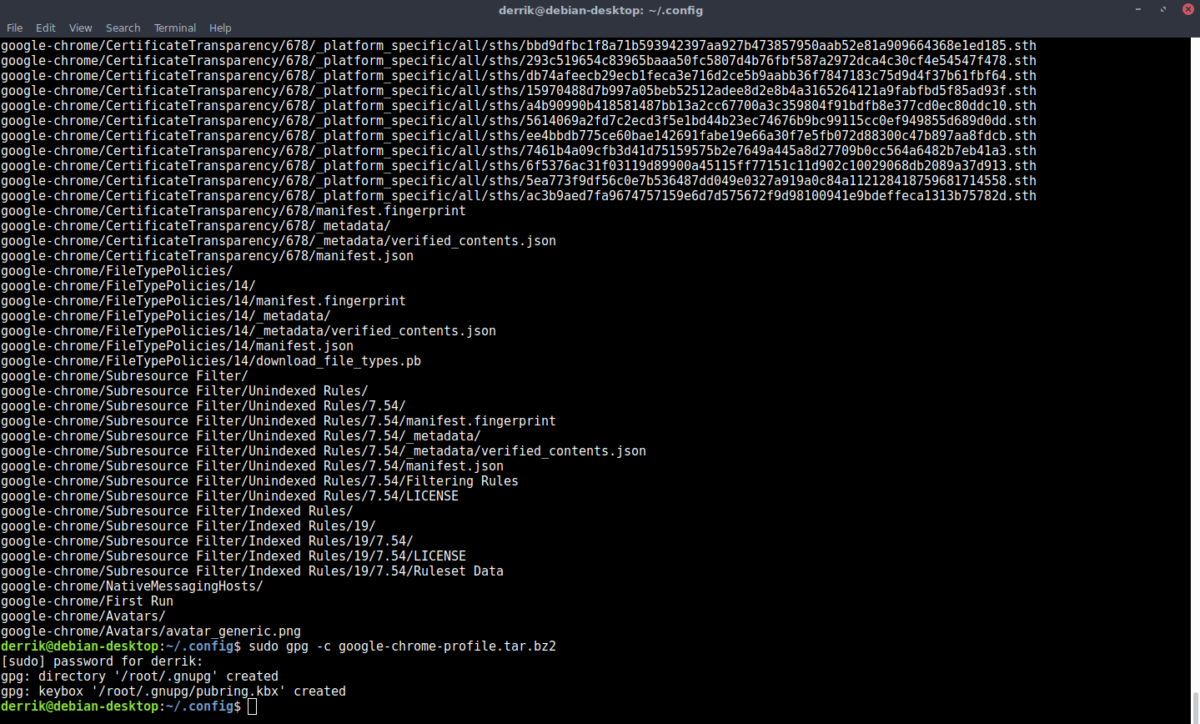
Pour déchiffrer votre profil Chrome afin de restaurer la sauvegarde, utilisez:
gpg google-chrome-profile.tar.bz2.gpg
Transplanter un profil chromé en chrome
Il est possible de transplanter un profil Linux Google Chrome à utiliser avec le navigateur Chromium. C’est un processus très simple, et il fonctionnera à chaque fois en raison de la nature du fonctionnement de Chrome et Chrome. Il commence par supprimer tout ce qui se trouve déjà dans le dossier Chromium.
Remarque: il est possible de faire cela en sens inverse. Si vous souhaitez copier un profil Chromium dans Google Chrome, suivez ces mêmes instructions, mais remplacez ~ / .config / chromium par ~ / .config / google-chrome.
cd ~/.config/chromium rm * rm -rf *
Cela laisse le répertoire de configuration de chrome complètement vide. À partir de là, vous pourrez facilement copier toutes les configurations directement à partir du répertoire Google Chrome. Utilisez la commande CP pour copier tout ce qu’il contient dans ~ / .config / chromium.
cp -a ~/.config/google-chrome/. ~/.config/chromium
Après avoir déplacé des fichiers, allez-y et ouvrez Chromium. Assurez-vous que vous n’avez pas ouvert le navigateur jusqu’à présent, car si vous l’avez fait, vous devrez tout supprimer et recommencer. La raison en est que la première exécution du navigateur créera un profil vide.
Si la copie du profil réussit, tous vos paramètres s’affichent. De plus, toutes les extensions, signets, sites Web connectés, etc., fonctionneront également – avec un seul problème. Puisque vous avez copié votre profil d’un navigateur à un autre, il est «verrouillé» par Chrome (vous saurez qu’il est verrouillé car le navigateur vous le dira).
Pour supprimer le verrouillage, cliquez sur votre nom dans Chromium et saisissez à nouveau vos informations d’identification Google. Peu de temps après, votre profil se déverrouille à nouveau.
Sauvegarder le profil Chrome avec Deja Dup
Vous voulez un moyen rapide et facile de toujours sauvegarder votre profil de navigateur? Envisagez de configurer Deja Dup en tant que plan B.Suivez notre guide ici et découvrez comment configurer une sauvegarde complète de l’ensemble de votre dossier de départ. Cela vous permettra de créer des sauvegardes périodiques et chiffrées de tout ce qui se trouve dans votre dossier d’accueil, y compris votre profil de navigateur Google Chrome.
Mieux encore, vous pouvez créer plusieurs sauvegardes, si la restauration de l’un des instantanés est interrompue. Parallèlement à cela, c’est toujours une bonne idée d’avoir un doublon, au cas où la sauvegarde tar.bz2 traditionnelle faite précédemment échouerait.

